GETPIVOTDATA 函數會傳回數據透視表中的可見數據。
在此範例中,=GETPIVOTDATA (“Sales”,A3) 傳回數據透視表的總銷售量:
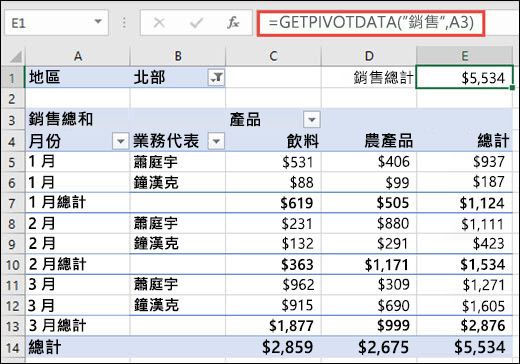
語法
GETPIVOTDATA(data_field, pivot_table, [field1, item1, field2, item2], ...)
GETPIVOTDATA 函數語法具有下列引數:
|
引數 |
描述 |
|---|---|
|
data_field 必要 |
包含您要擷取之數據的數據透視表欄位名稱。 這必須以引號表示。 |
|
pivot_table 必要 |
這是樞紐分析表中之任何儲存格、儲存格範圍或已命名儲存格範圍的參照。 此資訊是用來判斷哪個樞紐分析表含有所要擷取的資料。 |
|
field1, item1, field2, item2... 選擇性 |
這是 1 至 126 對的欄位名稱和項目名稱,用以描述所要擷取的資料。 這些配對組合可以依任意次序排列。 日期和數位以外的專案功能變數名稱和名稱必須以引弧括住。 針對 OLAP 數據透視表,專案可以包含維度的來源名稱,以及專案的來源名稱。 OLAP 樞紐分析表的欄位和項目配對看起來可能像這樣: "[產品]","[產品].[所有產品].[食物].[烘培食物]" |
附註:
-
使用以下方式即可快速輸入簡單的 GETPIVOTDATA 公式:在要傳回值的儲存格中輸入 = (等號),然後按一下樞紐分析表中含有您要傳回之資料的儲存格。
-
您可以選取現有數據透視表內的任何儲存格,關閉此功能,然後移至 [數據透視表] > [數據透視表] > [選項] > 取消核取 [產生 GetPivotData] 選項。
-
匯出欄位或專案以及自訂計算可以包含在 GETPIVOTDATA 計算中。
-
如果pivot_table自變數是包含兩個或兩個以上數據透視表的範圍,數據將會從最近建立的數據透視表建立者中擷取數據。
-
如果欄位和專案自變數描述的是單一儲存格,則無論該儲存格是字串、數位、錯誤或空白儲存格,都會傳回該儲存格的值。
-
如果項目中包含日期,則該值必須以序號表示,或使用 DATE 函數填入,如此在不同的地區設定中開啟工作表時,才能保留該值。 例如,參照日期 1999 年 3 月 5 日的項目,可以輸入成 36224 或 DATE(1999,3,5)。 您可以用小數數值或使用 TIME 函數來輸入時間。
-
如果 pivot_table 自變數不是找到數據透視表的範圍,GETPIVOTDATA 會傳回 #REF!。
-
如果引數並未描述可見的欄位,或者包含的報表篩選沒有顯示篩選資料,則 GETPIVOTDATA 將傳回 #REF! 的錯誤值。
範例
下列範例中的公式顯示從數據透視表取得數據的各種方法。
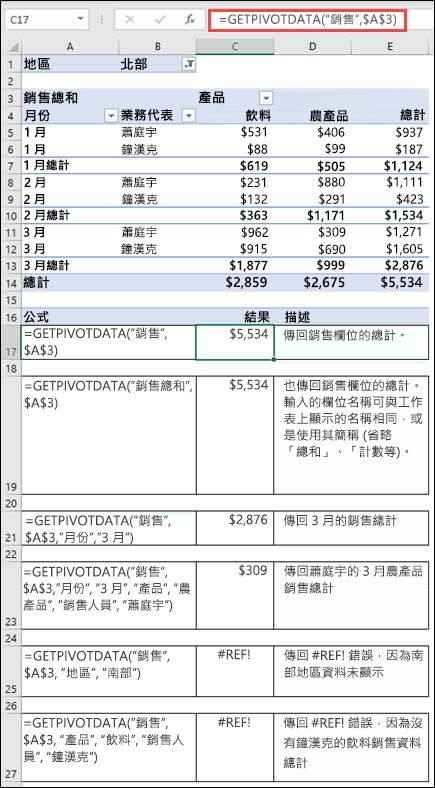
需要更多協助嗎?
您可以隨時詢問 Excel 技術社群中的專家,或在社群中取得支援。
另請參閱










